Nuestro equipo de editores e investigadores capacitados han sido autores de este artículo y lo han validado por su precisión y amplitud.
wikiHow's Content Management Team revisa cuidadosamente el trabajo de nuestro personal editorial para asegurar que cada artículo cumpla con nuestros altos estándares de calidad.
Este artículo ha sido visto 16 412 veces.
Puedes editar la información de la tarjeta de crédito o débito vinculada a tu perfil usando la aplicación móvil o el sitio web de Uber. Navega a la sección de Pago en el menú de opciones y selecciona un método de pago para realizar los cambios. Si tienes varios métodos de pago vinculados a una cuenta, puedes escoger cuál usar al reservar un viaje seleccionando la ubicación, pulsando en el método de pago que aparece y seleccionando uno nuevo de entre la lista. Puedes cambiar el método de pago en cualquier momento antes de que termine el viaje; al terminar el viaje el último método que esté seleccionado es en donde se hará el cargo.
Pasos
Método 1
Método 1 de 3:Editar una tarjeta de crédito en la aplicación móvil
-
1Descarga y abre Uber desde la App Store o la Play Store. Pulsa en "Instalar", después en "Abrir" cuando se termine de instalar.
-
2Inicia sesión con tu cuenta de Uber. Pulsa en "Iniciar sesión" para escribir tu correo electrónico y contraseña, después pulsa nuevamente en "Iniciar sesión".
-
3Pulsa en el botón de las tres "≡" para abrir el menú. Este botón está ubicado en la esquina superior izquierda de la pantalla.
-
4Pulsa en "Pago". Esto te llevará a una página con los detalles de pago de tu cuenta.
-
5Pulsa en la tarjeta de crédito que quieres editar. Los detalles de la tarjeta aparecerán en pantalla.
-
6Pulsa "Editar". Este botón se encuentra en la esquina superior derecha de la página con los detalles de la tarjeta.
-
7Edita la información de la tarjeta. Puedes hacer cambios a la fecha de vencimiento de la tarjeta, el CVV, el país y código postal de facturación, así como seleccionar el estado de la tarjeta como personal o de negocios.
- El estado de negocios para una tarjeta se usa solamente en cuentas con perfiles de negocios.[1]
- Los números de la tarjeta de crédito no se pueden editar desde esta página. Para cambiar el numero de la tarjeta de crédito, necesitas eliminarla y volverla a añadir.
- Puedes borrar una tarjeta pulsando el botón de "Eliminar" que se encuentra en la parte inferior de la pantalla, siempre y cuando no sea el único método de pago válido asociado con la cuenta.
-
8Pulsa "Guardar". La información de tu tarjeta se actualizará.
Método 2
Método 2 de 3:Cambiar el método de pago
-
1Abre la aplicación de Uber.
-
2Pulsa en el botón de "Ubicación" que se encuentra en la parte inferior de la pantalla. Te pedirá que selecciones un método de pago y el destino antes de poder reservar el pasaje.
-
3Pulsa en la tarjeta de crédito o el método de pago que aparezca. Aparecerá una lista con los diferentes métodos de pago asociados con tu cuenta.
-
4Selecciona una opción de pago diferente. Volverás a la página del mapa y el nuevo método de pago estará seleccionado.
- El método de pago seleccionado se usará como predeterminado hasta que lo cambies de nuevo.
- Puedes cambiar el método de pago tantas veces quieras durante el pasaje reservado. El que esté seleccionado al final será en el que se cobrará.
- También puedes añadir un nuevo método de pago desde esta pantalla pulsando en el botón de "Añadir tarjeta" que se encuentra en la esquina superior derecha de la pantalla.
Método 3
Método 3 de 3:Editar una tarjeta en la plataforma web
-
1Dirígete a la página de inicio de sesión de Uber en tu navegador web.
-
2Inicia sesión con tu cuenta de Uber. Introduce tu correo electrónico y contraseña, después pulsa en "Iniciar sesión". Se abrirá la página del perfil de tu cuenta.
-
3Haz clic en "Pago". Esto botón se encuentra en el panel a la izquierda de la pantalla y te llevará a la página con tus detalles de pago.
-
4Haz clic en "Editar" a lado de la tarjeta que quieres cambiar.
-
5Edita la información de tu cuenta. Puedes hacer cambios a la fecha de vencimiento de la tarjeta y el código CVV, así como cambiar el estado de la tarjeta a personal o negocios.
- El estado de negocios es para tarjetas que usas en cuentas con perfil de negocios.[2]
- Los números de la tarjeta de crédito no se pueden editar desde esta pantalla. Para cambiar el número de la tarjeta de crédito, primero debes eliminar la tarjeta y volver a añadir otra usando la aplicación móvil.
- El país y el código postal de facturación solo se pueden actualizar desde la aplicación móvil.
-
6Haz clic en "Guardar". La información de tu tarjeta de crédito se actualizará.
Consejos
- Siempre tienes que tener un método de pago en la aplicación, necesitas añadir un segundo método para poder borrar el primero.




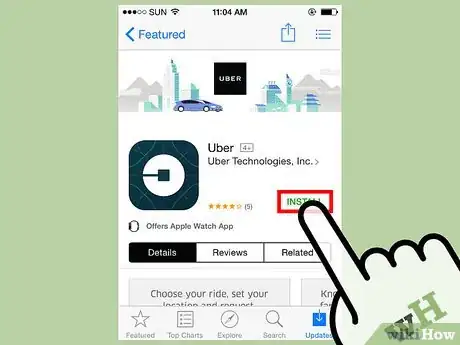
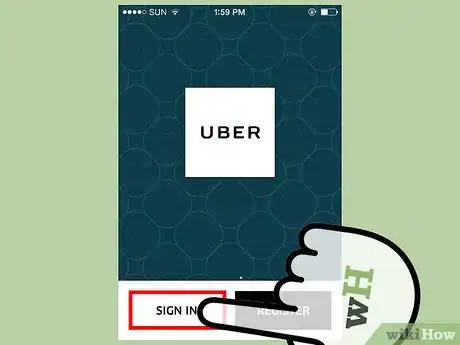
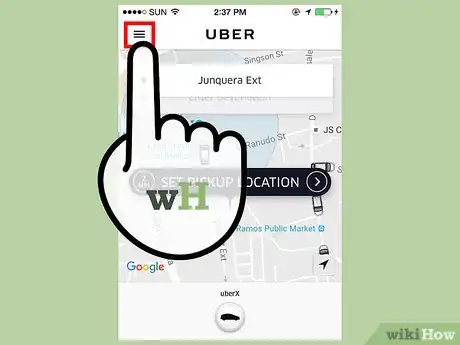
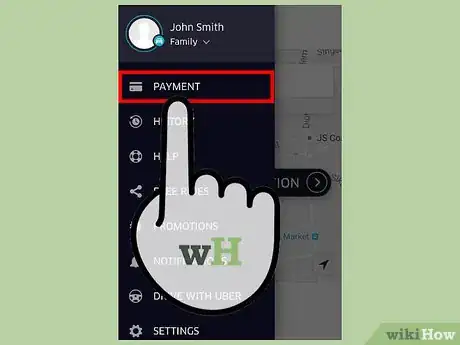
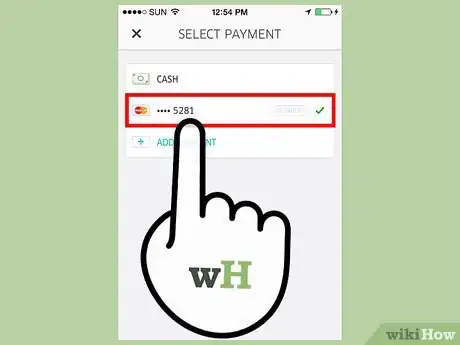
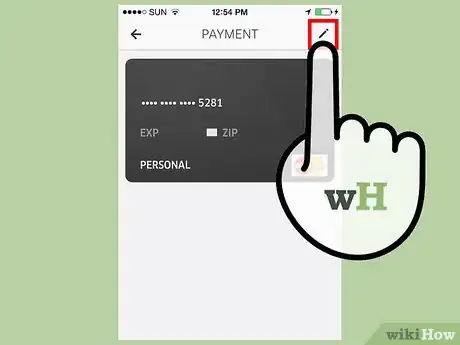
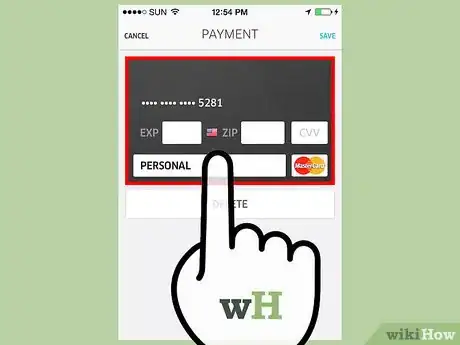
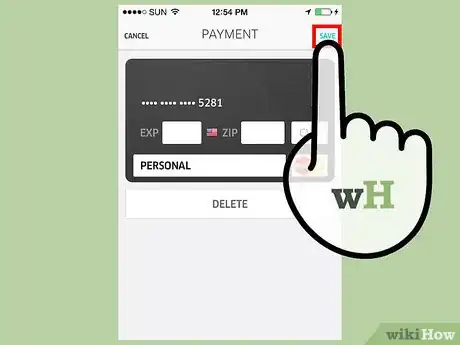

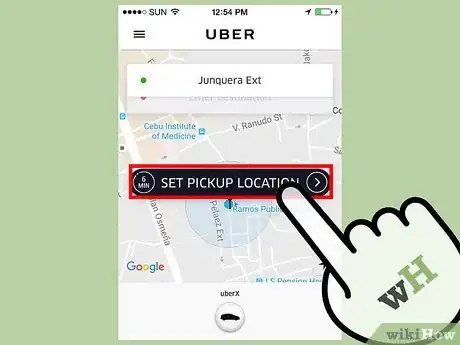
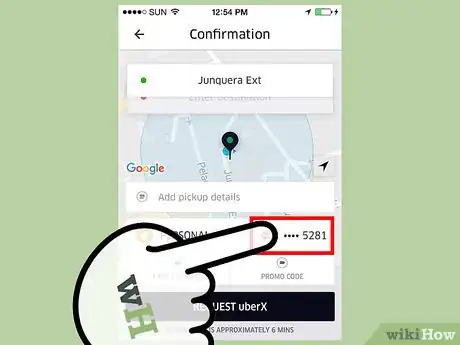
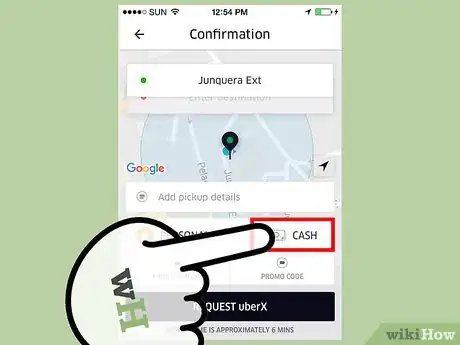
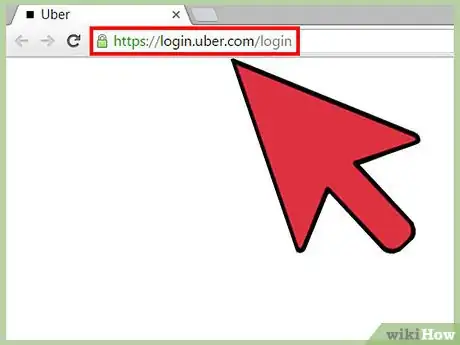
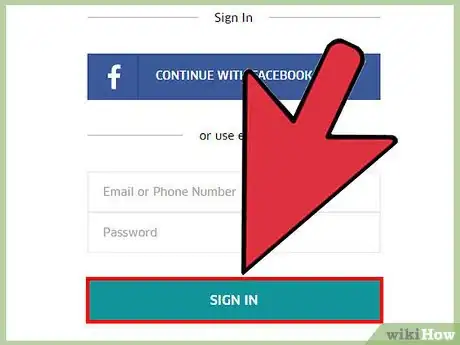
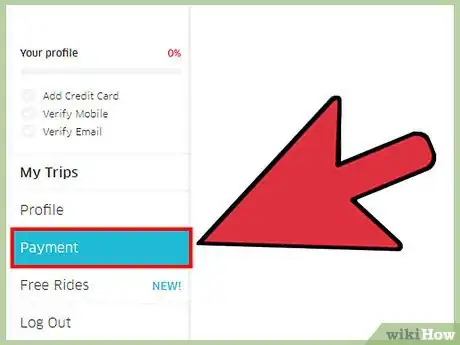
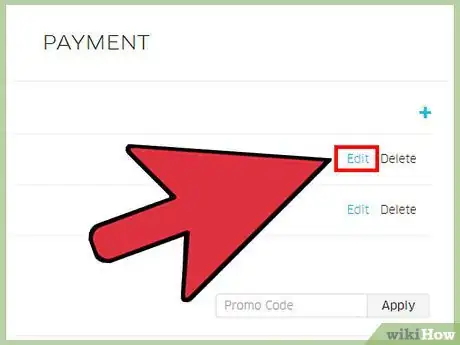
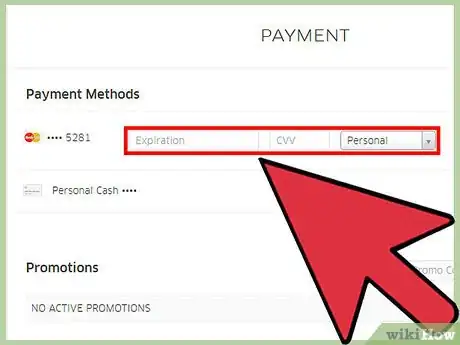
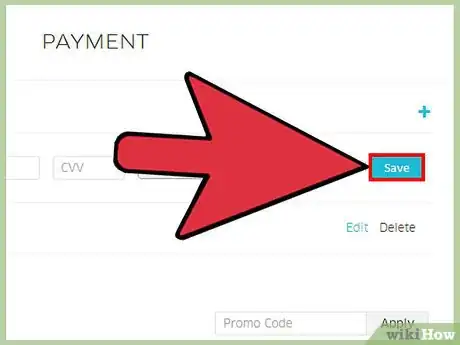



















wikiHow's Content Management Team revisa cuidadosamente el trabajo de nuestro personal editorial para asegurar que cada artículo cumpla con nuestros altos estándares de calidad. Este artículo ha sido visto 16 412 veces.